怎么测硬盘速度 win10如何进行磁盘速度测试
更新时间:2024-02-07 15:57:01作者:jiang
在如今信息爆炸的时代,计算机已经成为人们生活中不可或缺的工具之一,而在计算机中,硬盘作为数据存储的核心设备,其速度直接影响着数据的传输和处理效率。了解硬盘的速度成为了每个计算机用户必备的知识之一。而在Windows 10系统中,我们可以通过进行磁盘速度测试来获取硬盘的速度信息。接下来我们就来探讨一下如何测量硬盘速度以及在Win10系统中如何进行磁盘速度测试。
具体步骤:
1.,就是扫描指定盘了。例如扫描D盘:winsat disk -drive d打开电脑后,在搜索框用管理员方式打开CMD。
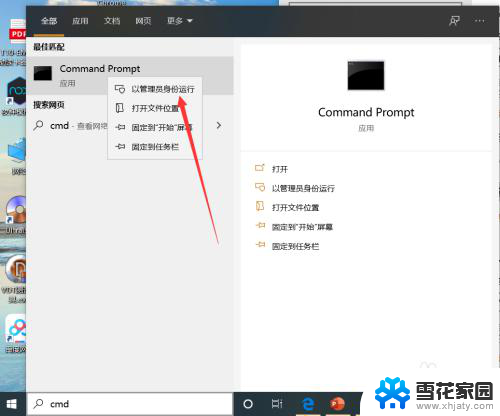
2.进入CMD界面后,输入命令winsat disk并回车,默认扫描系统盘。
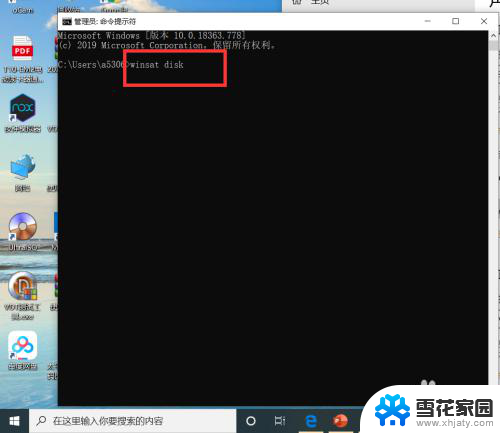
3.运行命令后,即可看到磁盘速度扫描结果。
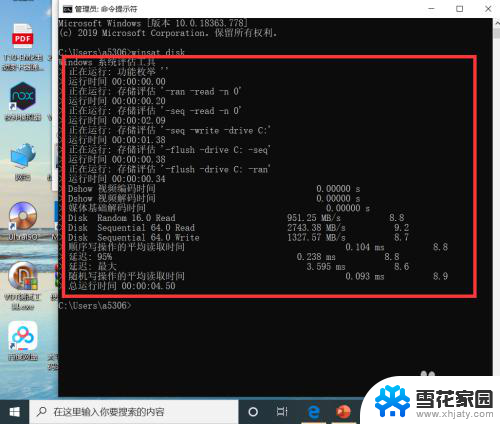
4.如果要测试扫描指定盘符,如D盘。则输入命令:winsat disk -drive d 即可。
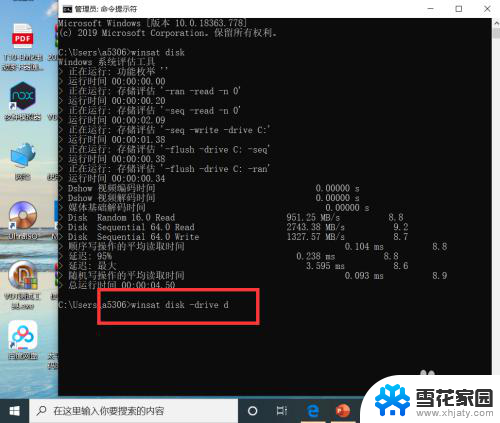
以上就是如何测试硬盘速度的全部内容,如果遇到这种情况,你可以按照以上步骤解决问题,非常简单快速。
怎么测硬盘速度 win10如何进行磁盘速度测试相关教程
-
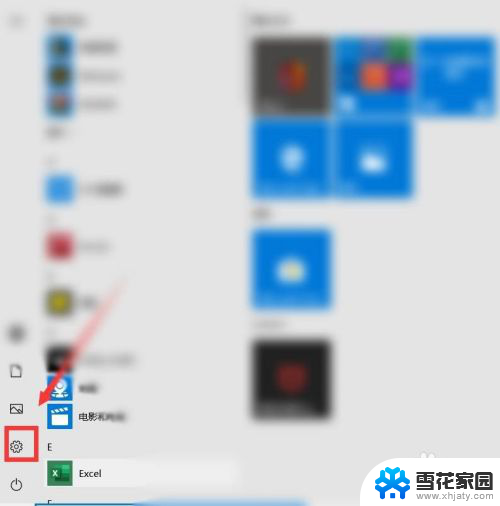 如何深度清理电脑c盘 win10如何进行深度清理c盘
如何深度清理电脑c盘 win10如何进行深度清理c盘2024-07-05
-
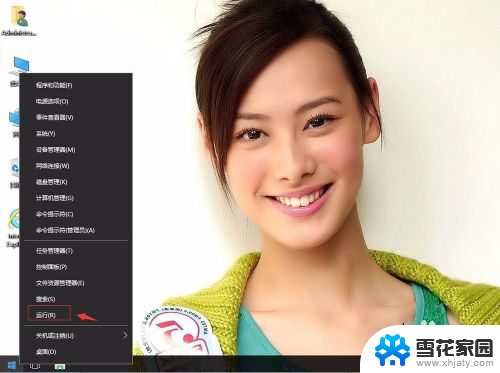 电脑开机检测硬盘 Win10如何取消电脑开机硬盘检测
电脑开机检测硬盘 Win10如何取消电脑开机硬盘检测2024-01-08
-
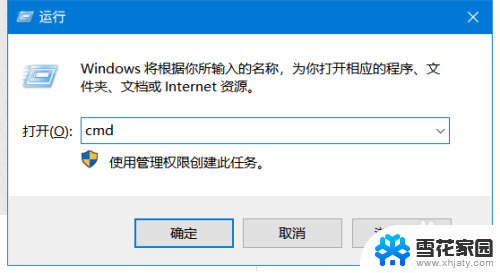 win10专业版测试模式关闭 Win10如何进入测试模式
win10专业版测试模式关闭 Win10如何进入测试模式2024-03-04
-
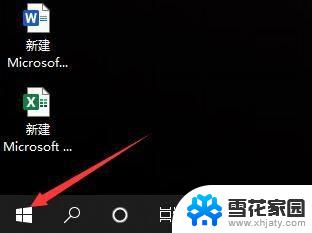 win10 测试摄像头 win10系统如何测试摄像头是否可用
win10 测试摄像头 win10系统如何测试摄像头是否可用2023-09-23
- win10不认机械硬盘 Win10机械硬盘无法检测
- 鼠标速度设置 Win10鼠标移动速度调节步骤
- win10专业版开机速度变慢 win10开机速度慢调整方法
- 电脑快捷键调亮度 新版WIN10如何快速调节屏幕亮度
- win10如何对硬盘重新分区 win10磁盘重新分区失败
- 硬盘不显示文件win10 如何在win10中显示磁盘中的隐藏文件
- 电脑窗口颜色怎么恢复默认 Win10系统默认颜色设置恢复教程
- win10系统能用f12一键还原吗 戴尔按f12恢复系统操作步骤
- 怎么打开电脑文件管理器 Win10资源管理器打开方式
- win10ghost后无法启动 Ghost Win10系统无法引导黑屏怎么解决
- 联想win10还原系统怎么操作系统 联想一键恢复功能使用方法
- win10打印机usb printer 驱动程序无法使用 电脑连接打印机USB无法识别怎么办
win10系统教程推荐
- 1 电脑窗口颜色怎么恢复默认 Win10系统默认颜色设置恢复教程
- 2 win10ghost后无法启动 Ghost Win10系统无法引导黑屏怎么解决
- 3 win10打印机usb printer 驱动程序无法使用 电脑连接打印机USB无法识别怎么办
- 4 w10自带的杀毒软件如何关闭 Windows10系统如何关闭自带杀毒软件
- 5 怎样查看wifi的ip地址 Win10连接wifi后如何查看IP地址
- 6 win10系统经常出现蓝屏 win10蓝屏死机怎么办
- 7 windows 网络修复 win10网络问题排查与修复指南
- 8 电脑怎么弹出桌面 Win10快速显示桌面的快捷键是什么
- 9 win10 删除更新文件 win10更新文件删除方法
- 10 怎么修改电脑图标大小设置 Win10桌面图标大小改变方式